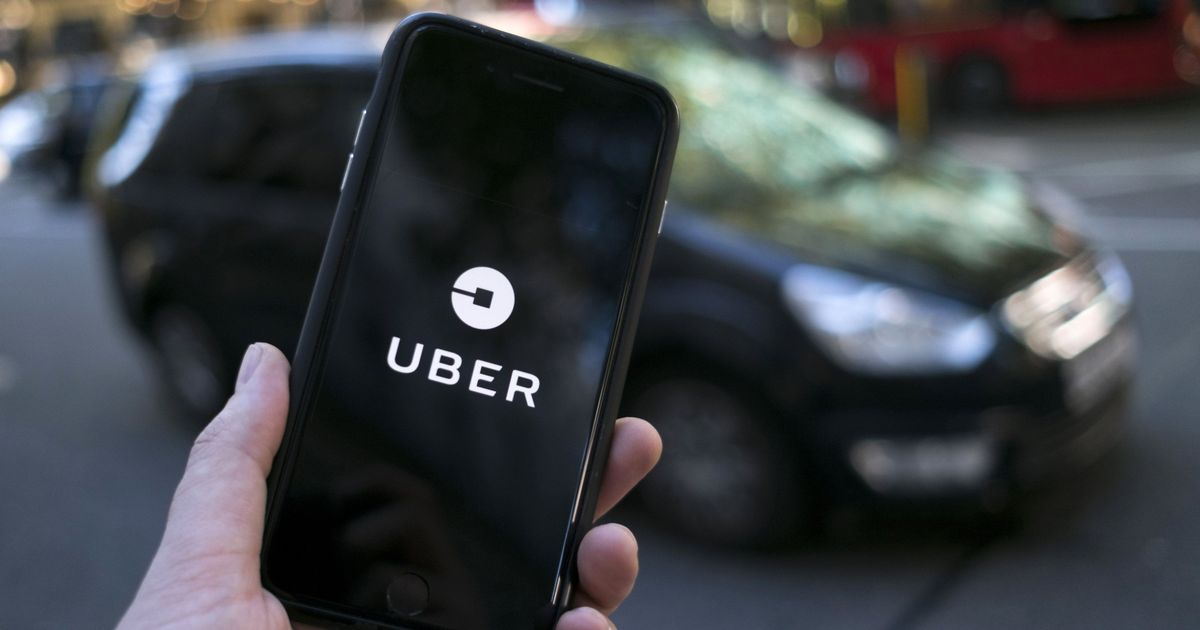Comment inverser une image sur Mac à l'aide de l'aperçu
L'une des raisons pour lesquelles j'ai été si impressionné par mon premier iMac était la facilité de retouche de photos, d'inversion d'une image ou de redimensionnement. Également en ce qui concerne le changement de format de fichier dans macOS. Cette l'application de prévisualisation native elle-même nous offre tant d'options est un point très positif que d'autres systèmes ont commencé à adopter. Le fait est que c'est très simple et peut nous sauver plusieurs fois. Pour cette raison et pour résoudre les doutes, nous verrons ci-dessous comment inverser une image sur le Mac en utilisant ce programme et d'autres détails d'édition.

Inverser une image sans télécharger de nouvelles applications
C'est l'avantage de pouvoir le faire avec Preview, qui ne nécessite pas d'applications tierces. Apple lui-même a vu en son temps que c'était quelque chose de possible, de simple et de nécessaire. Par conséquent, il a inclus son programme de visualisation d'images et de photos avec des fonctions d'édition de base. Entre autres outils, on retrouve celui d'ajuster les couleurs ou l'éclairage, le redimensionnement ou le redimensionnement, y compris le texte ou les dessins et, bien sûr, l'inversion d'une image. Voyons, maintenant oui, comment nous pouvons inverser les couleurs pour obtenir une création différente.
photo de profil de vapeur aucun fichier reçu
Tout d'abord, nous ouvrons l'image avec Aperçu. Une fois qu'il apparaît, nous cliquons sur Outils> Ajuster la couleur. Un graphique des tons et des couleurs apparaîtra, ainsi que différentes barres pour modifier l'exposition, le contraste, les ombres… Dans ce graphique supérieur, si nous nous déplaçons les flèches sur les côtés nous modifierons la couleur. En prenant la flèche de droite à l'autre extrémité et celle de gauche à droite, les couleurs seront inversées. Et nous aurons l'image prête. Peut-être avec des écouteurs, comme dans l'exemple, c'est rare, mais avec des paysages, des panoramiques et certains fonds d'écran, cela peut donner un très bon résultat.
Autres outils pour éditer des photos dans Aperçu
J'ai déjà commenté certaines options que nous trouverions dans cette application. Pour cela, nous pouvons inclure ceux qui apparaissent dans l'outil Ajuster la couleur dans lequel nous pourrions également inverser une image. Nous pouvons jouer avec la netteté, la tonalité ou la température, la couleur et tous les éléments d'éclairage. Si nous faisons une erreur ou l'ennuyons, nous n'aurons qu'à donner Restaurez tout pour revenir à l'image d'origine.
Saviez-vous comment inverser une image sur le Mac de cette manière? Quelle fonction utilisez-vous plus que celles incluses dans Aperçu? Dans mon cas, redimensionner les images pour ajuster la taille.
renommer le périphérique bluetooth windows 10
Regarde aussi: Comment vérifier et entretenir la batterie de votre MacBook ou MacBook Pro